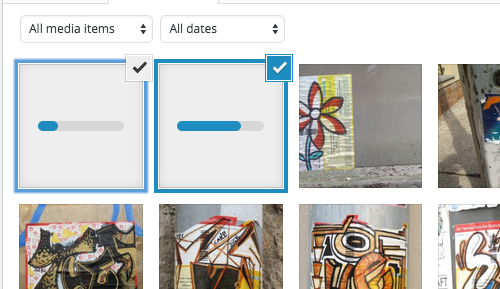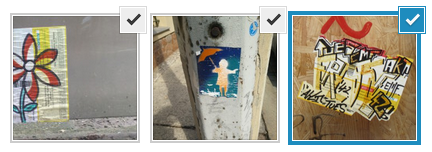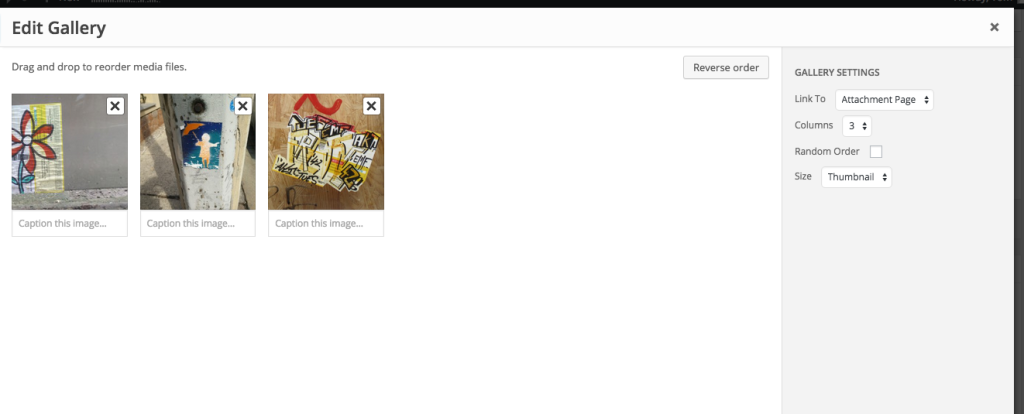Anleitung zum Erstellen von Galerien
1. Du erstellst ganz normal einen Beitrag, legst den Ort und das featured image fest. Auch Tags, Kategorien kannst du einfach wie immer einstellen. Gehe dann mit dem Cursor an die Stelle, an der du deine Galerie einfügen möchtest. (Zum Beispiel ganz ans Ende des Eintrags.)
2. Danach klickst du über dem Textfeld auf „Add Media“: 
3. Dann ziehst du die Bilder, die in die Galerie sollen, einfach in das Fenster und wartest, bis sie hochgeladen sind.
4. Danach klickst du links in der Spalte hierauf: 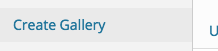
5. Dann werden alle Bilder, die bereits hochgeladen sind, angezeigt. Wenn du jetzt die Bilder einmal anklickst, die in die Galerie kommen sollen, erscheint bei ihnen oben links im Bild ein Häkchen.
6. Anschließend klickst du unten rechts auf „Create a new gallery“. Dann geht dieses Fenster auf:
Hier kannst du mit Klicken und Ziehen noch die Reihenfolge der Bilder verändern. Außerdem kannst du für jeden Bild, wo “Caption this image” steht, noch eine Bildzeile eintippen, die dann angezeigt wird. Die Angaben in der rechten Spalte kannst du so lassen, wie sie sind.
7. Wenn alles in Ordnung ist, klickst du unten rechts auf “Insert gallery”. Damit wird die Galerie in den Post eingefügt und kann veröffentlicht werden.